Очень часто может случиться так, что несколько слов могут быть написаны с ошибками, когда вы печатаете в Word или Excel. Но идентифицировать их было бы утомительно. Не беспокойтесь, в этой статье вы найдете информацию о функции Microsoft Office под названием «Проверка орфографии», которая используется для выявления и исправления слов с ошибками в Excel.
Действия по проверке орфографии определенного региона в Excel
Шаг 1: Откройте Excel, где есть ваши данные. Выберите область для которого вам нужно проверить орфографию.
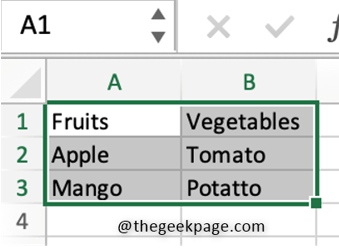
Шаг 2: Выберите Обзор вкладку и нажмите кнопку Написание кнопка. Если есть какие-либо ошибки, появится диалоговое окно, в противном случае будет сказано, что все готово. Это означает, что в выбранном регионе нет слов с ошибками. Здесь, в примере, вы можете увидеть, что слово «картофель» написано с ошибкой.

Шаг 3: Теперь, когда регион выбран и нажата кнопка правописания, появляется Диалоговое окно "Проверка орфографии" где у него есть такие параметры, как «Игнорировать один раз», «Игнорировать все», «Изменить все», «Добавить» и т. д. Также появляется предложение изменить слова с ошибками. Если вы хотите изменить слово, нажмите на
Изменять кнопка.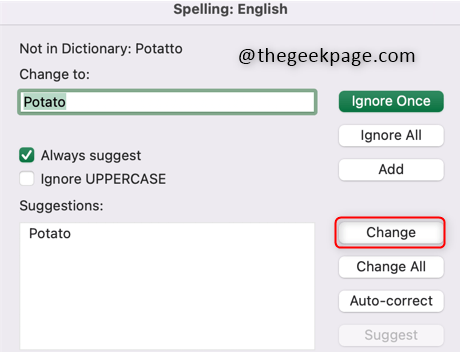
Шаг 4: После изменения появляется диалоговое окно, которое проверяет отсутствие слов с ошибками и говорит Вы можете идти!
Проверьте выбранный регион, где присутствовала ошибка. Это было исправлено, и ваш Excel свободен от слов с ошибками.


Вот и все. Надеюсь, эта статья помогла вам понять, как использовать функцию проверки орфографии в Excel.


